
So stellen Sie gelöschte Videos mit 4 Methoden von der SD-Karte wieder her

„Ich muss einige gelöschte Videos von einer SD-Karte wiederherstellen, die sich in einem Android Gerät befand. Wie kann ich vor der Wiederherstellung am besten eine Vorschau der Dateien anzeigen?“
- Von Reddit
Heutzutage bieten viele Geräte die Möglichkeit, den Speicherplatz durch den Einbau eines erweiterbaren Speicherkartensteckplatzes zu erweitern. Der zusätzliche SD-Kartenspeicher sorgt für ein reibungsloseres Erlebnis. Wenn beispielsweise zu viele Fotos, Videos oder Apps vorhanden sind, können wir diese problemlos auf einer SD-Karte speichern, um den stabilen Betrieb des Geräts zu gewährleisten. Manchmal können jedoch unerwartete Probleme wie versehentliches Löschen, Formatieren oder Beschädigen zu Datenverlust auf der SD-Karte führen.
In diesem Fall ist es wichtig zu lernen, wie man gelöschte Videos von einer SD-Karte wiederherstellt, insbesondere wenn es sich bei diesen Videos um wertvolle Erinnerungen oder wichtige Dateien handelt.
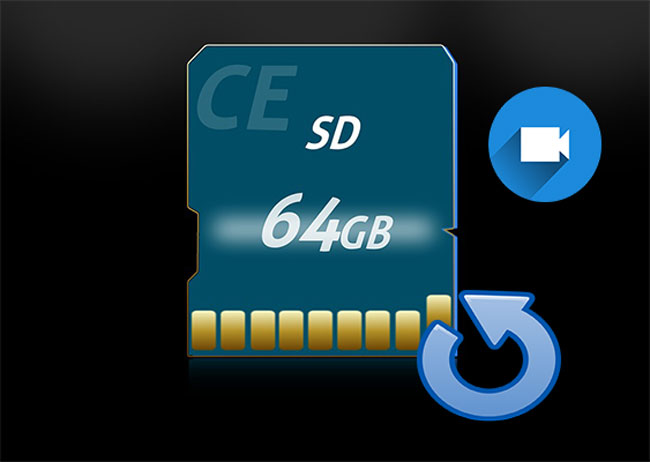
Es gibt viele Gründe, warum Sie keine Videos auf einer SD-Karte finden können. Die häufigsten Situationen sind die folgenden:
Können Sie gelöschte Videos von einer SD-Karte wiederherstellen, nachdem Sie einen Videoverlust erlitten haben? Wahrscheinlich. In diesem Abschnitt zeigen wir Ihnen vier Möglichkeiten, gelöschte Videos von einer SD-Karte wiederherzustellen. Sehen wir sie uns einzeln an.
Coolmuster Lab.Fone for Android ist eine professionelle SD-Karten-Wiederherstellungsanwendung . Mit nur wenigen Klicks können gelöschte Fotos, Videos, Dokumente und Musik von externen Speichermedien wiederhergestellt werden . Die Software zeigt Ihre Dateien auf der Benutzeroberfläche an und ermöglicht Ihnen eine Vorschau der gelöschten Elemente vor der Wiederherstellung. Darüber hinaus unterstützt sie auch die Wiederherstellung gelöschter Daten aus dem internen Android -Speicher und ist somit ein vielseitiges Wiederherstellungstool.
Hauptfunktionen von Lab.Fone für Android
Wie kann man gelöschte Videos von einer SD-Karte wiederherstellen?
01 Installieren und starten Sie Coolmuster Lab.Fone for Android auf Ihrem Computer.
02 Wählen Sie im oberen Menü den Modus „SD-Kartenwiederherstellung“, nehmen Sie die SD-Karte aus Ihrem Gerät und stecken Sie sie über einen SD-Kartenleser in den Computer. Klicken Sie anschließend auf „Weiter“, markieren Sie das zu scannende Laufwerk und klicken Sie auf „Weiter“, um den Scanvorgang zu starten.

03 Nach dem Scannen werden alle wiederherstellbaren Dateien in dieser Oberfläche angezeigt. Wählen Sie im linken Fenster „Videos“, markieren Sie im rechten Fenster die gewünschten Videos und tippen Sie unten auf „Wiederherstellen“, um gelöschte Videos von der SD-Karte wiederherzustellen. Nach Abschluss des gesamten Vorgangs ist das Problem der Wiederherstellung gelöschter Videos von einer Speicherkarte gelöst.

Videoanleitung
Coolmuster Data Recovery , ein weiteres Produkt von Coolmuster , ist ein vielseitiges Tool, mit dem Benutzer gelöschte, formatierte oder unzugängliche Dateien mühelos von einer Vielzahl von Geräten wiederherstellen können. Egal, ob Ihre Videos von einer internen/externen Festplatte, einem USB-Stick, einer Digitalkamera, einer Speicherkarte oder anderen tragbaren Speichergeräten verloren gegangen sind – dieses Programm löst das Problem in nur wenigen Schritten. Dank seiner benutzerfreundlichen Oberfläche ist es sowohl für Anfänger als auch für Profis geeignet.
Warum Datenwiederherstellung wählen?
Wie kann ich mit Data Recovery Videos auf einer SD-Karte wiederherstellen?
01 Starten Sie die Datenwiederherstellungssoftware auf Ihrem Computer und schließen Sie Ihre SD-Karte über einen Kartenleser an.
02 Wählen Sie im linken Bereich den Modus „Gelöschte Wiederherstellung“, wählen Sie die SD-Kartenpartition aus, die Sie wiederherstellen möchten, und klicken Sie auf „Scan starten“.

03 Sobald der Scan abgeschlossen ist, werden alle wiederherstellbaren Dateien von der SD-Karte angezeigt. Sie können sie nach Dateityp oder Dateispeicherort filtern.

04 Wählen Sie die gelöschten Videos aus, die Sie wiederherstellen möchten, und klicken Sie dann auf „Auf Computer wiederherstellen“.
Es erscheint ein Dialogfeld, in dem Sie aufgefordert werden, einen Ausgabeordner festzulegen. Definieren Sie einen sicheren Speicherort (nicht die SD-Karte selbst), klicken Sie auf "OK". Der Wiederherstellungsprozess startet automatisch.

Videoanleitung
Wenn Sie Ihre SD-Kartendaten regelmäßig sichern , wird die Wiederherstellung gelöschter Videos deutlich einfacher. Backups können auf Cloud-Diensten (Google Drive, OneDrive, iCloud), Ihrem Computer oder einer externen Festplatte vorhanden sein. Diese Methode ist die zuverlässigste, da sie Videos direkt von einer zuvor gespeicherten Kopie wiederherstellt und so eine 100%ige Wiederherstellung ohne Datenbeschädigung gewährleistet.
So rufen Sie SD-Kartenvideos von Google Drive ab:
Schritt 1. Öffnen Sie die Google Drive-App auf Ihrem Android -Telefon oder besuchen Sie drive.google.com auf Ihrem Computer.
Schritt 2. Melden Sie sich mit demselben Google-Konto an, mit dem Sie Ihre Videos gesichert haben.
Schritt 3. Navigieren Sie durch Ihre Drive-Ordner oder verwenden Sie die Suchleiste, um die gelöschten Videos zu finden.
Schritt 4. Wählen Sie die Videos aus, die Sie wiederherstellen möchten, tippen Sie auf dem Handy auf die Option „Herunterladen“ oder klicken Sie auf Ihrem Computer auf „Herunterladen“.

Schritt 5. Speichern Sie das wiederhergestellte Video wieder auf Ihrer SD-Karte:
Windows verfügt über ein integriertes Tool namens „Dateiversionsverlauf“, mit dem Benutzer verlorene oder gelöschte Dateien wiederherstellen können, sofern zuvor Sicherungen aktiviert wurden. Diese Funktion kann für die Wiederherstellung von SD-Karten sehr nützlich sein: Wenn Ihre Videos mit dem Dateiversionsverlauf gesichert wurden, können Sie sie ohne Drittanbietersoftware sicher wiederherstellen. Es ist eine einfache und zuverlässige Lösung für Windows Benutzer, die gelöschte Mediendateien wiederherstellen möchten.
Wie verwende ich Windows Dateiversionsverlauf zum Wiederherstellen von Videos?
Schritt 1. Legen Sie Ihre SD-Karte in einen Windows Computer ein.
Schritt 2. Öffnen Sie „Einstellungen“ > „Update & Sicherheit“ > „Backup“ und wählen Sie dann „Weitere Optionen“.
Schritt 3. Klicken Sie auf „Dateien aus einer aktuellen Sicherung wiederherstellen“, um verfügbare Sicherungen anzuzeigen.
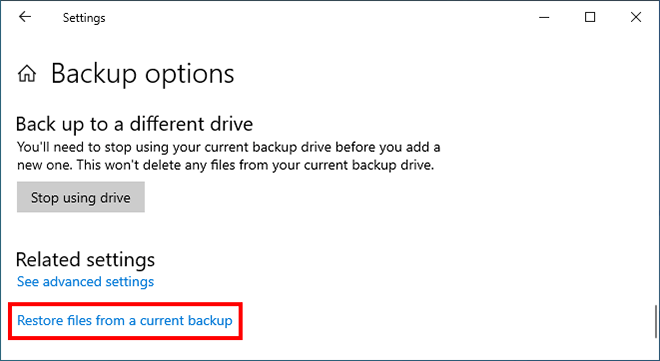
Schritt 4. Durchsuchen Sie die gelöschten Videos, die Sie wiederherstellen möchten. Sie können sie vor der Wiederherstellung in der Vorschau anzeigen.
Schritt 5. Wählen Sie die Videos aus und klicken Sie auf „Wiederherstellen“. Sie können sie an ihrem ursprünglichen Speicherort auf der SD-Karte wiederherstellen oder einen neuen Ordner auf Ihrem Computer auswählen.
1. Gibt es auf einer SD-Karte einen Papierkorb?
Nein, die meisten SD-Karten verfügen über keinen Papierkorb. Sobald eine Datei gelöscht wird, wird sie in der Regel als freier Speicherplatz markiert und kann durch neue Daten überschrieben werden. Deshalb ist es wichtig, die SD-Karte nach dem Löschen sofort nicht mehr zu verwenden und Wiederherstellungstools zu verwenden, um verlorene Dateien wiederherzustellen.
2. Spielt die Dateigröße eine Rolle, wenn Sie gelöschte Videos von einer SD-Karte wiederherstellen?
Im Allgemeinen können Wiederherstellungstools Videos unterschiedlicher Größe verarbeiten. Das Scannen und Wiederherstellen größerer Videodateien kann länger dauern, aber Tools wie Coolmuster Lab.Fone for Android und Coolmuster Data Recovery können sowohl kleine als auch große Dateien effizient wiederherstellen.
3. Wie lange dauert es, gelöschte Videos von einer SD-Karte wiederherzustellen?
Die Wiederherstellungszeit hängt von der Größe der SD-Karte, der Anzahl der gelöschten Dateien und der Größe der Videodateien ab. Bei kleinen SD-Karten mit wenigen gelöschten Dateien kann die Wiederherstellung nur wenige Minuten dauern, während bei größeren Karten mit vielen Videos 20–60 Minuten oder mehr erforderlich sein können.
Der Verlust von Videos von einer SD-Karte kann frustrierend sein. Es gibt jedoch mehrere Möglichkeiten, gelöschte Videos von einer SD-Karte wiederherzustellen, darunter professionelle Wiederherstellungssoftware und Backup-Lösungen. Coolmuster Lab.Fone for Android und Coolmuster Data Recovery zeichnen sich durch hohe Erfolgsquoten, Benutzerfreundlichkeit und die Fähigkeit aus, verschiedene Datenverlustszenarien zu bewältigen. Mit den oben beschriebenen Methoden können Sie Ihre wertvollen Videos sicher wiederherstellen.
Wenn Sie während der Verwendung auf ein Problem stoßen, können Sie unten gerne einen Kommentar hinterlassen.
Weitere Artikel:
So stellen Sie gelöschte Videos von Android Telefon ohne Root wieder her
So realisieren Sie die SD-Kartenwiederherstellung für Android [Muss 2025 gelesen werden]
So stellen Sie Daten von einer Lexar SD-Karte wieder her: Vollständige Anleitung 2025

 Android-Wiederherstellung
Android-Wiederherstellung
 So stellen Sie gelöschte Videos mit 4 Methoden von der SD-Karte wieder her
So stellen Sie gelöschte Videos mit 4 Methoden von der SD-Karte wieder her





